iPad水彩基础课-两朵花图文教程发布时间:2022年01月31日 08:01
虎课网为您提供字体设计版块下的iPad水彩基础课-两朵花图文教程,本篇教程使用软件为ipad、procreate,难度等级为初级练习,下面开始学习这节课的内容吧!
本节课讲解iPad水彩-两朵花,同学们可以在下方评论区进行留言,老师会根据你们的问题进行回复,作业也可以在评论区
进行提交。
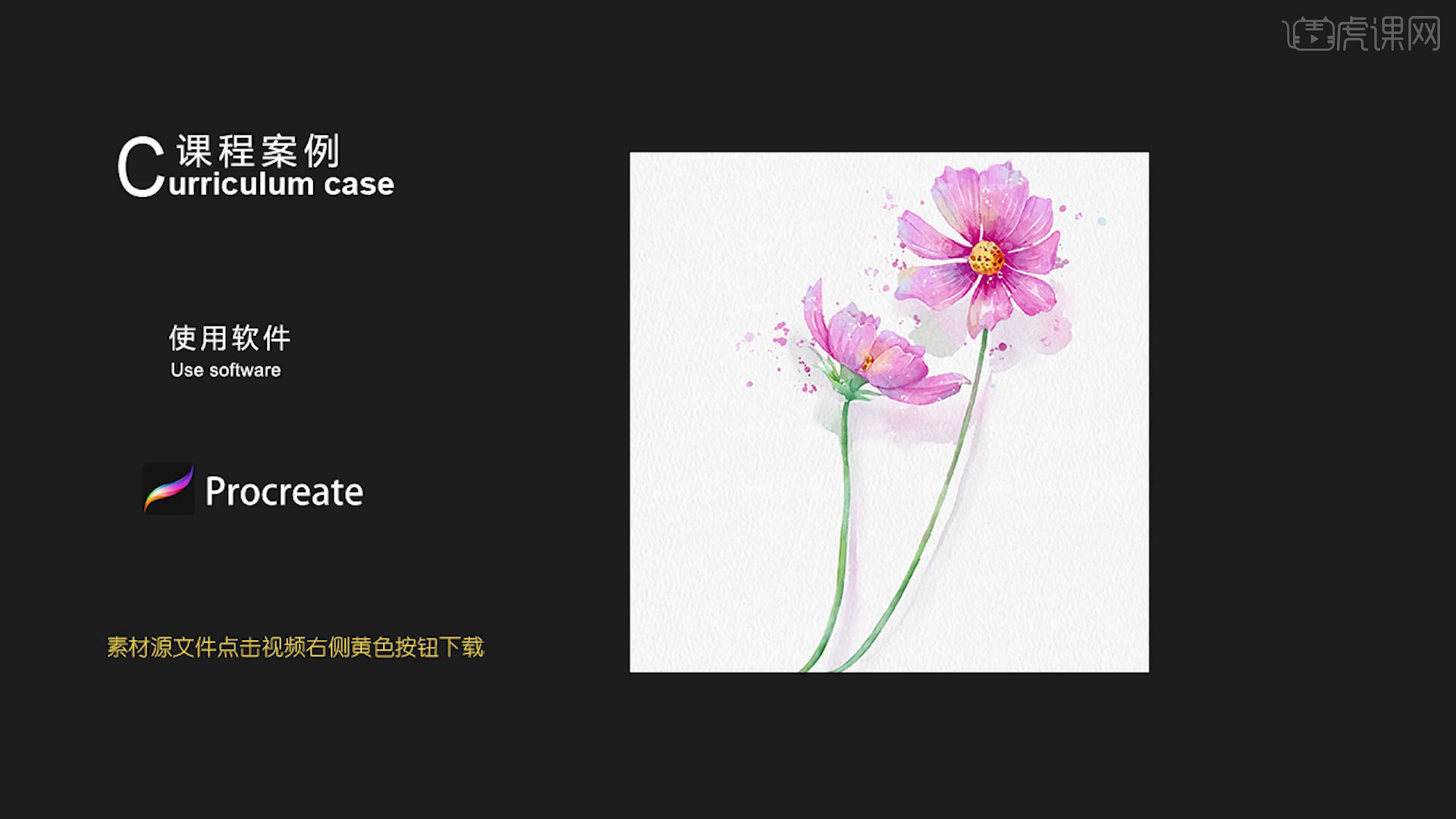
核心知识点:ipad水彩花卉基础技巧。
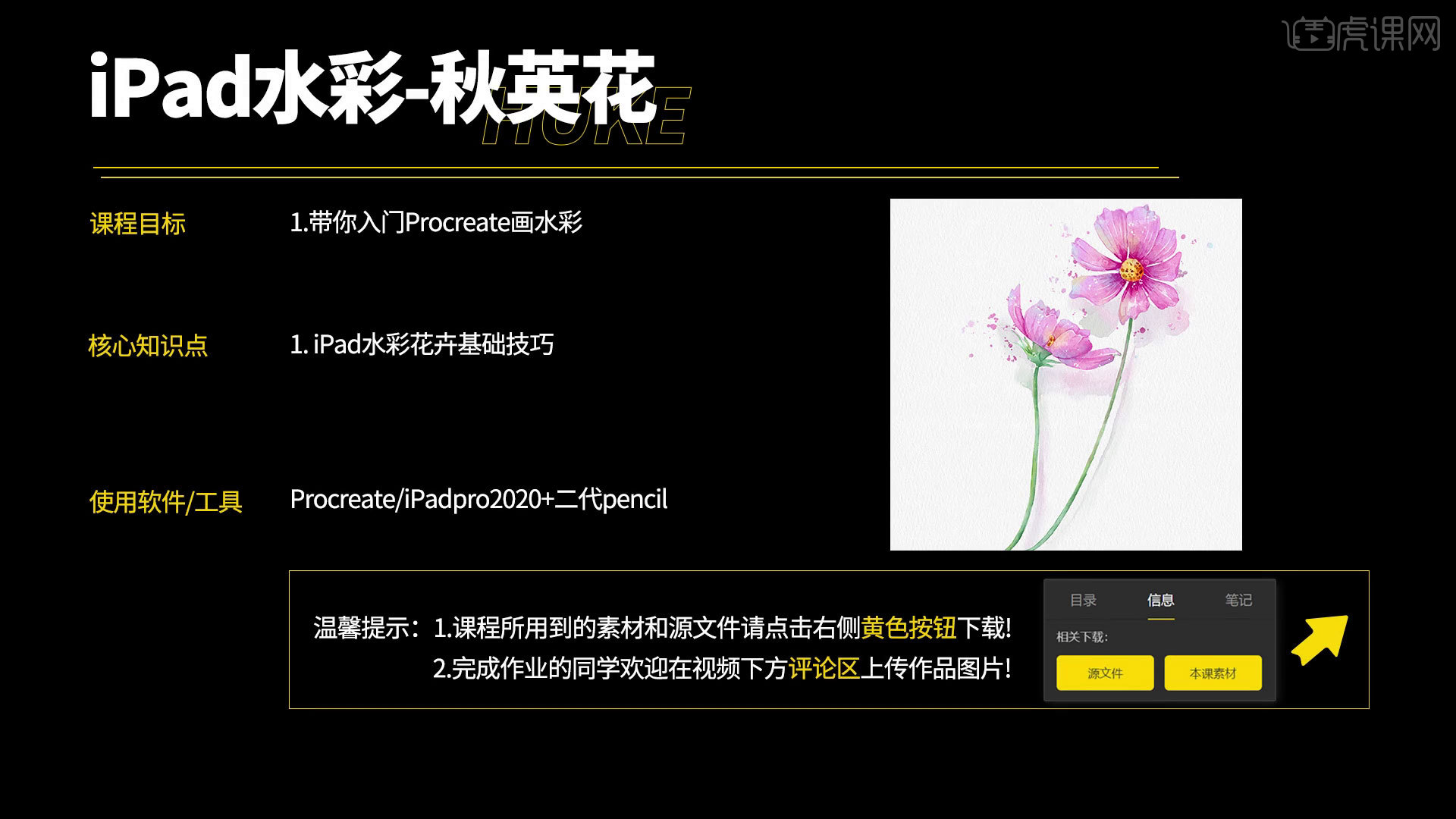
学完本课内容后,同学们可以根据下图作业布置,在视频下方提交作业图片,老师会一一进行解答。
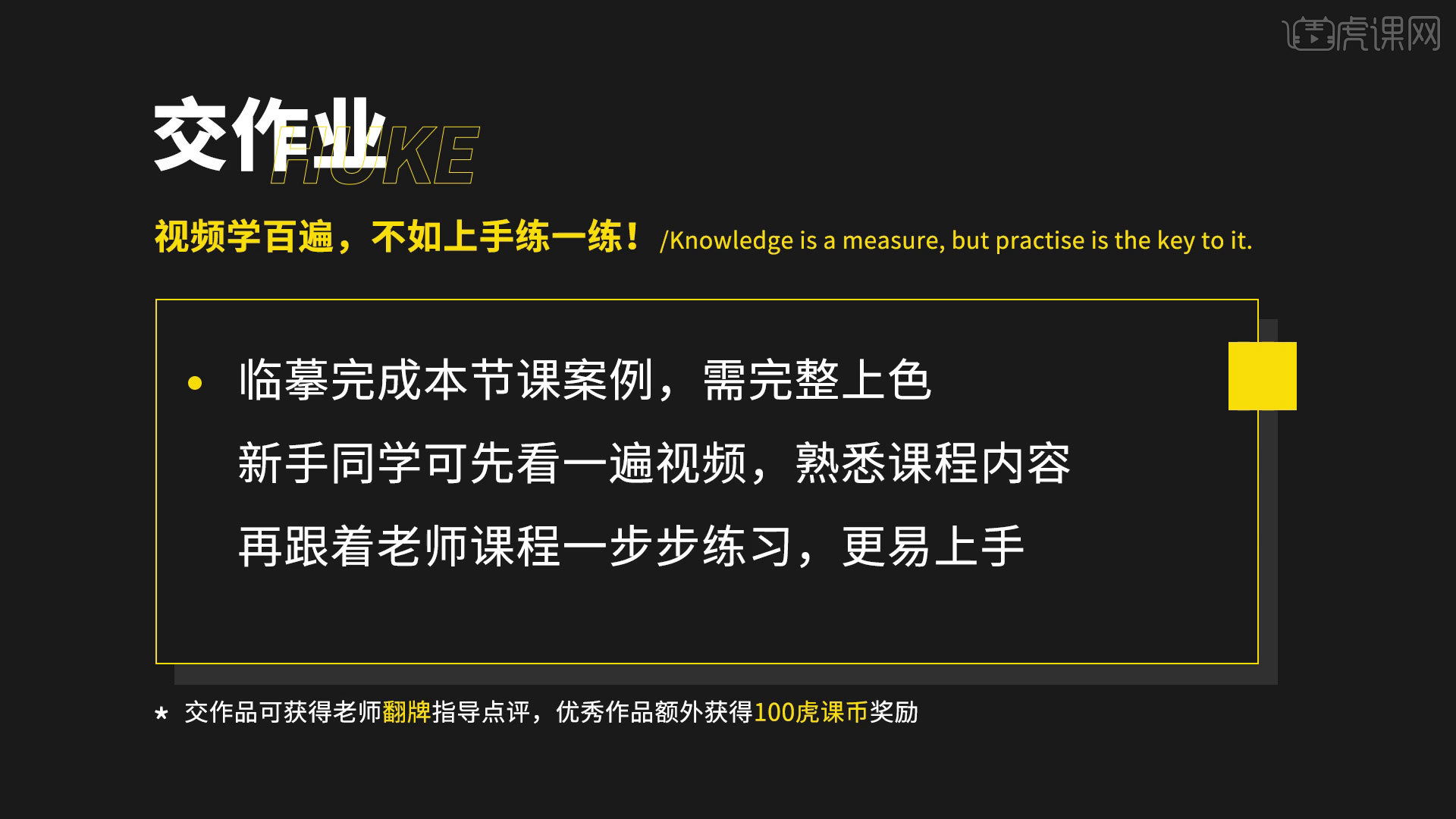
那我们开始今天的教程吧。
1.将纸纹添加到图层中,选择【正片叠底】,【新建图层】用圆形概括花朵的形状。
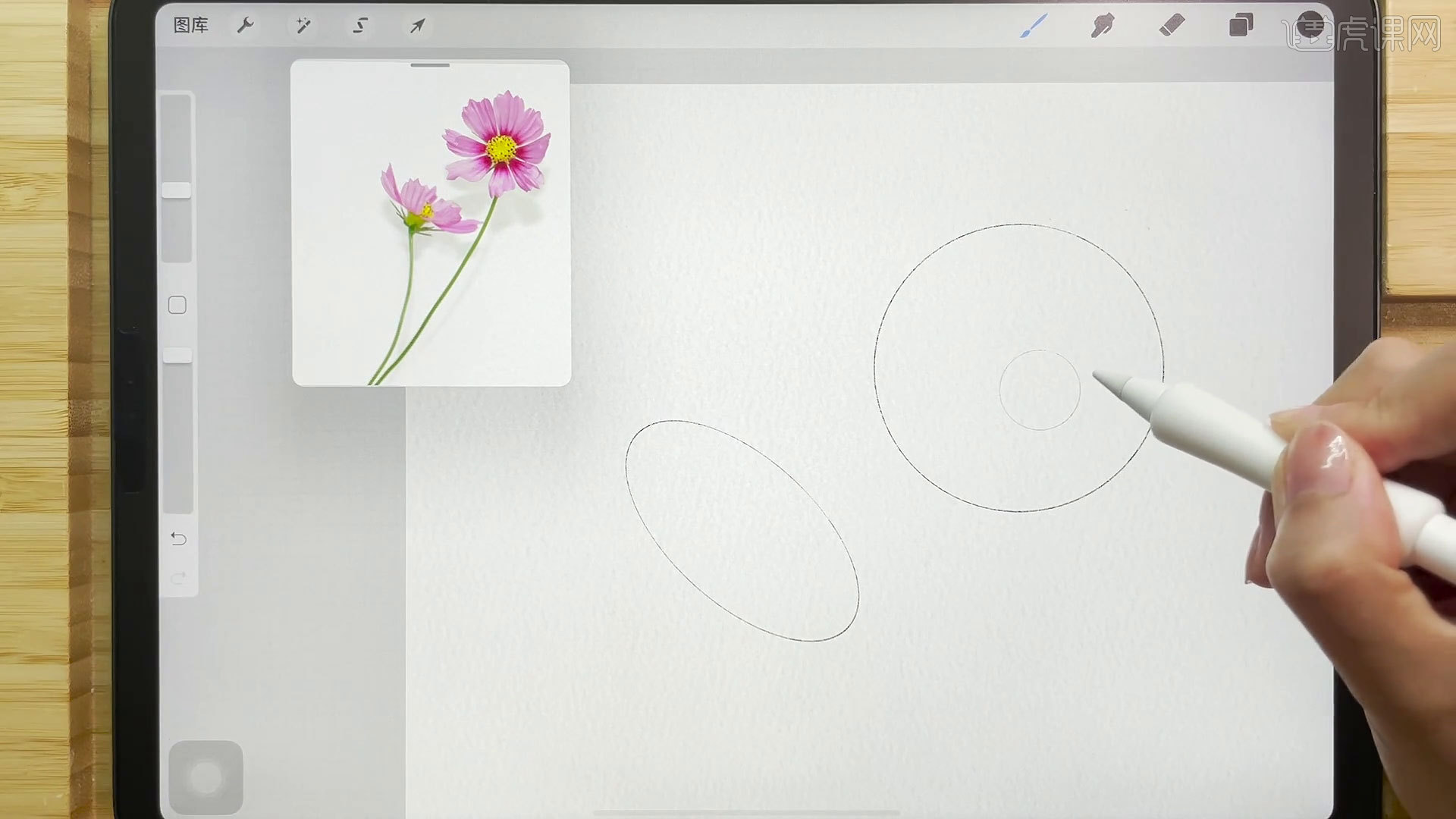
2.开始绘制草图,画出花瓣,注意观察每个花瓣的位置和变化,画出根茎。
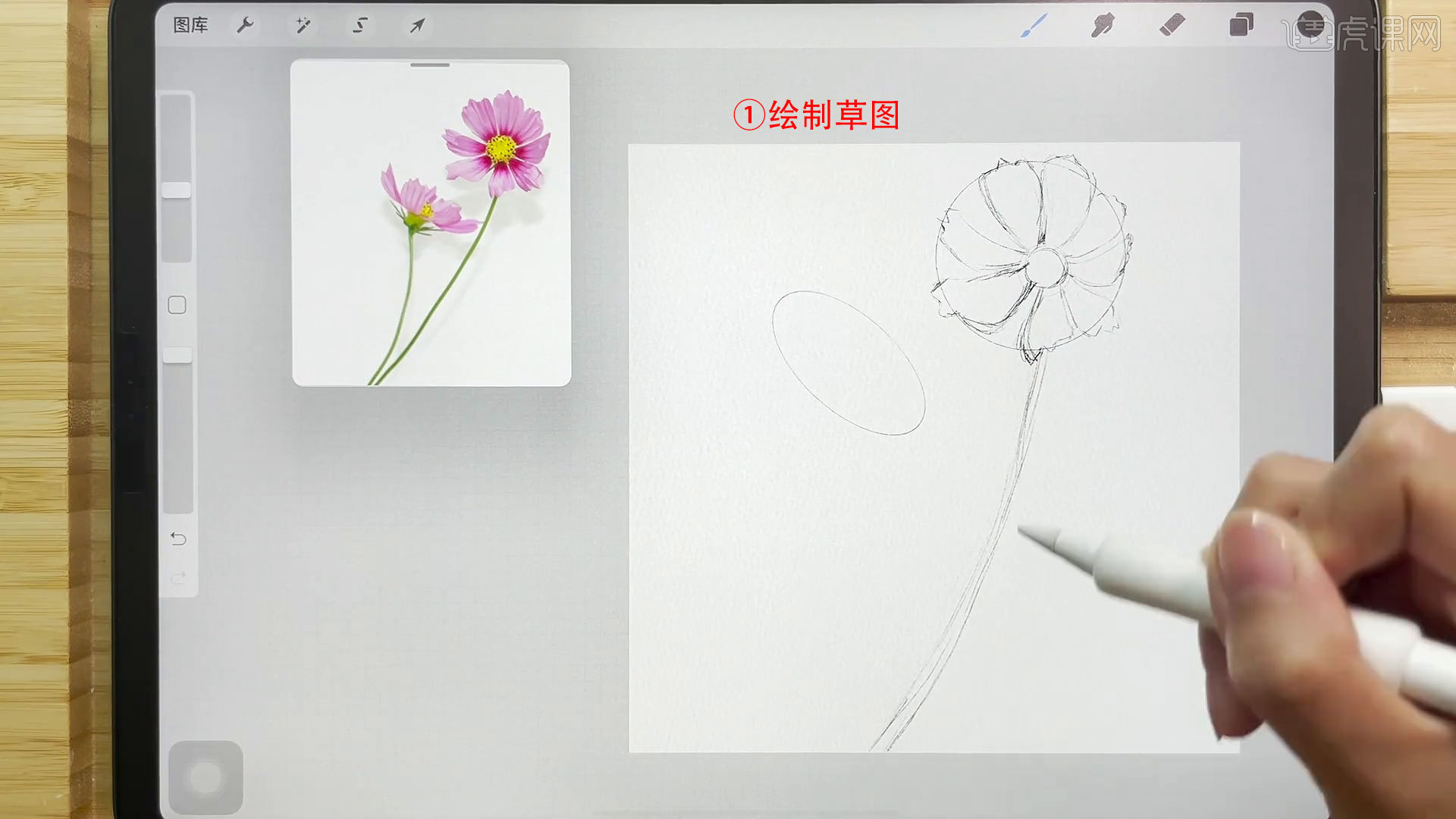
3.绘制第二朵花的花瓣,画出根茎,调整画面位置。

4.降低图层【不透明度】,改为【正片叠底】,开始绘制线稿。

5.【新建图层】选择粉色,进行铺色,多出来的部分进行擦除。

6.【新建图层】画出根茎的颜色,涂出花瓣的颜色,降低线稿【不透明度】。

7.用水彩笔刷在花瓣上进行混色,混一些重一点的颜色,中间颜色更重一些。

8.第二朵花的边缘加重,【新建图层】并【创建剪切蒙版】,选择【软湿边笔刷】画出花瓣的纹路,【涂抹工具】进行涂
抹。

9.第二朵花也要加重边缘,整体的颜色深浅有了变化,颜色有些单调。
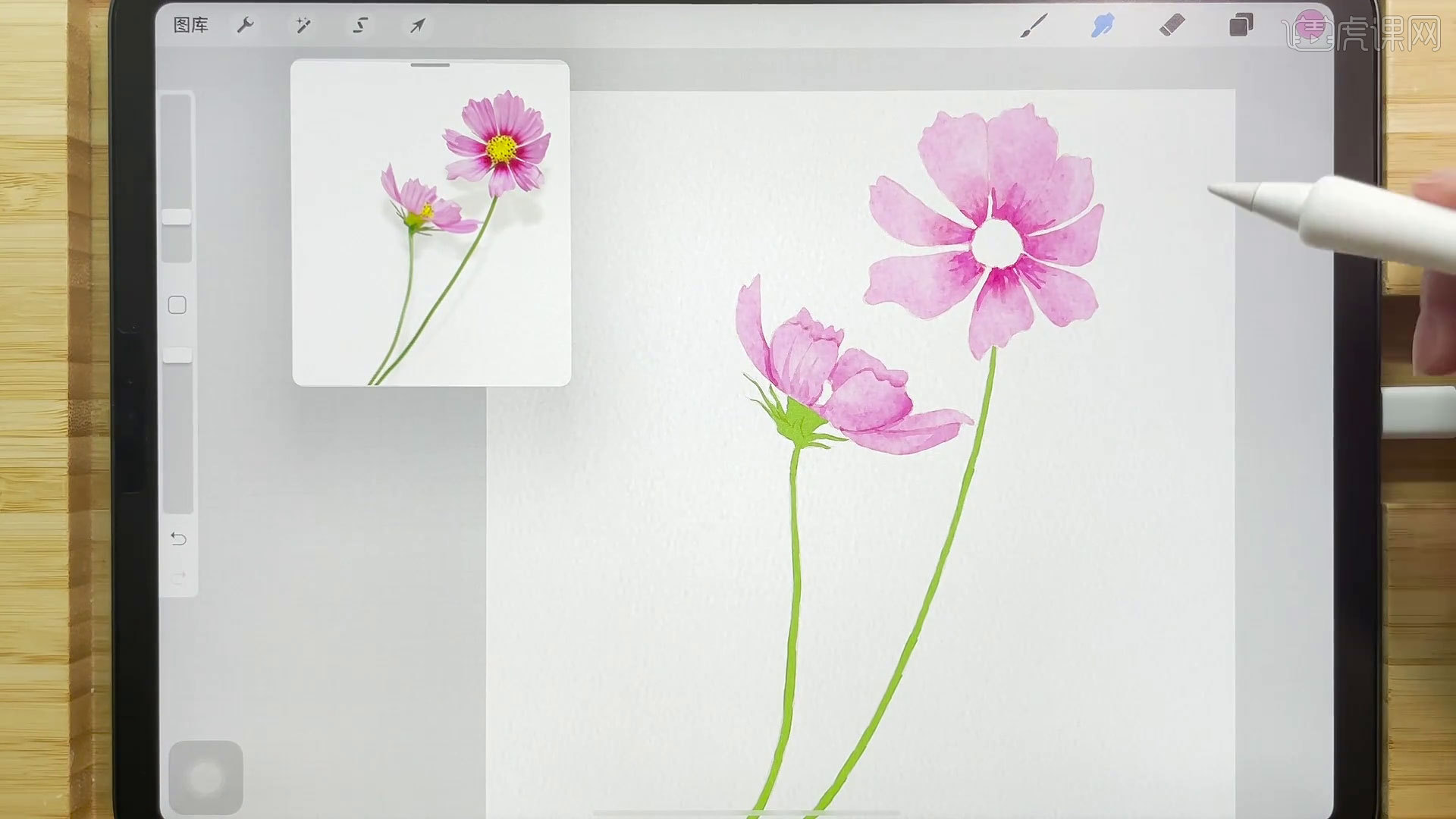
10.选择【晕染混色笔刷】,给花朵添加一些蓝色,暗面混深一点的蓝色。

11.添加一些黄色,将花芯涂黄色,并加黄色渐变。

12.添加花蕊的点点,对根茎进行上色,【新建图层】改为【正片叠底】,选择【晕染混色】对根茎添加一些深色。
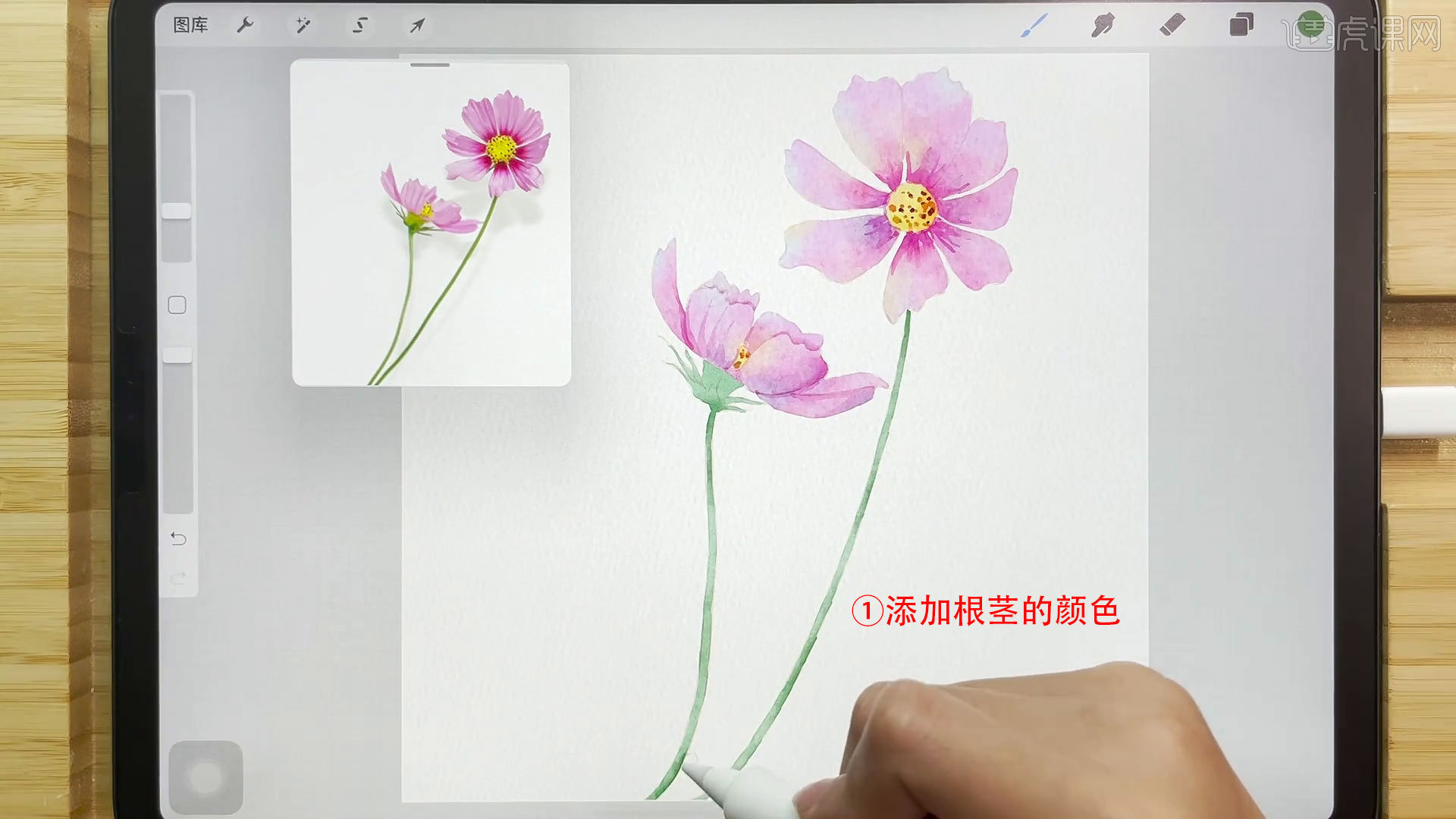
13.丰富根茎的色调,混一些环境色在里面,【湿边笔刷】添加阴影。

14.【新建图层】并【创建剪切蒙版】,添加花瓣的投影,过度一下边缘,画出花瓣的纹路。

15.选择深一些的玫红色,加深花瓣的中心,【涂抹工具】进行涂抹。

16.加重花芯,【高光笔刷】画高光,按照纹路绘制。

17.添加花朵的阴影,阴影进行过度,再复制一层并合并,添加一些环境色。

18.【新建图层】加一下墨点,多的地方擦掉,进行整体的调整。

19.最终效果如图示,同学们记得上传自己的作业哦!

以上就是iPad水彩基础课-两朵花图文教程的全部内容了,你也可以点击下方的视频教程链接查看本节课的视频教程内容,虎课网每天可以免费学一课,千万不要错过哦!













